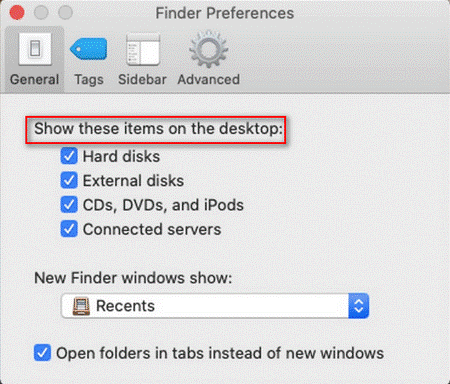Kopsavilkums : Mac piedāvā iebūvētas utilītas un opcijas, kas palīdz pārbaudīt krātuvi . Apskatīsim dažas no šīm šajā rakstā pieejamajām opcijām.
Kā pārbaudīt krātuvi operētājsistēmā Mac?
Lai Mac dators darbotos un darbotos, jums ir jāuzrauga Mac krātuve. Ideālā gadījumā jums vajadzētu atstāt 10 procentus brīvas vietas, lai izvairītos no veiktspējas problēmām . Lai to izdarītu, varat atrast vairākas iespējas, lai pārbaudītu krātuvi operētājsistēmā Mac. Apskatīsim dažas no šīm opcijām, lai pārbaudītu pieejamo Mac krātuvi.
1. Pārbaudiet krātuvi Mac datorā programmā Finder
Pirmais ātrais solis, lai pārbaudītu krātuvi operētājsistēmā Mac, ir priekšskatīt atmiņas ierīci programmā Finder. Lai to izdarītu, veiciet tālāk norādītās darbības.
- Dodieties uz Finder> Preferences.
- Logā Finder preferences atlasiet cilni Vispārīgi.
- Tagad sadaļā Rādīt šos vienumus uz darbvirsmas ir jāatlasa Cietie diski Kad tas būs iespējots, to varēsit redzēt darbvirsmā.
- Tālāk ir jāizvēlas darbvirsmas atmiņas ierīce.
- Šeit būtu noderīgi, ja nospiestu atstarpes taustiņu. Tiks parādīts jauns logs.
- Šeit jums ir jāpārbauda sadaļa Ietilpība. Tas parādīs krātuvi jūsu Mac datorā.
Aizveriet šo logu tūlīt. Lai to izdarītu, vēlreiz nospiediet atstarpes taustiņu. Vai arī noklikšķiniet uz pogas X, lai to aizvērtu. Varat arī nospiest taustiņus Command + W, lai to aizvērtu.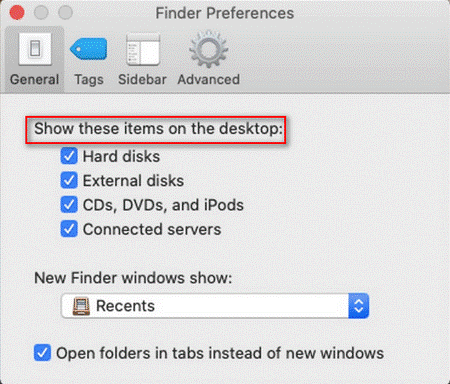
2. Pārbaudiet to Disk Utility
Disk Utility ir noderīgs papildinājums jūsu Mac datorā. Varat izmantot šo viedo opciju, lai ērti skatītu un pārvaldītu krātuves vietu Mac datorā. Lai pārbaudītu krātuvi Mac datorā, izmantojot Disk Utility, rīkojieties šādi:
- Atveriet Spotlight, noklikšķinot uz palielināmā stikla ekrāna augšējā labajā stūrī.
- Tagad meklēšanas lodziņā jāievada diska utilīta.
- Kad tiek parādīta opcija Disk Utility, lūdzu, atlasiet to un nospiediet taustiņu Enter. Varat arī doties uz Programmas un utilītprogrammas, lai atrastu Disk Utility opciju.
- Tagad jums no saraksta jāizvēlas cietais disks.
Disk Utility logā varēsiet redzēt diska veidu, izmantoto un pieejamo vietu, cietā diska ietilpību un citu saistīto informāciju.
3. Mēģiniet Finder (Rādīt statusa joslu).
Vēl viens ātrs veids, kā pārbaudīt pieejamo Mac krātuvi, ir Finder izmēģināt opciju Rādīt statusa joslu. Lai to izdarītu, veiciet tālāk norādītās darbības.
- Noklikšķiniet uz Finder Dock ikonas, lai atvērtu Finder logu. Varat arī doties uz Fails> Jauns meklētāja logs.
- Izvēlņu joslā atlasiet Skatīt
- Nolaižamajā izvēlnē atlasiet Rādīt statusa joslu
Tagad varēsiet redzēt, cik daudz vietas diskā ir atlicis vai ir pieejams un cik vienumu ir atvēršanas diskdzinī/mapē.
4. Pārbaudiet to sadaļā About This Mac
Ja vēlaties skatīt detalizētu Mac krātuves lietojuma pārskatu, varat to izdarīt, izmantojot opciju About This Mac. Tas parāda kopējo lietojuma pārskatu ar padziļinātu analīzi, tostarp to, cik daudz vietas aizņem dažāda veida faili, piemēram, audio, attēli, lietotnes utt. Šeit varat atrast arī sadaļu " Cita krātuve ". Lai pārbaudītu krātuvi operētājsistēmā Mac, izmantojot opciju About This Mac, veiciet šīs darbības:
- Apple izvēlnē atlasiet Par šo Mac.
- Tas aizvedīs uz jaunu logu. Šeit atlasiet cilni Krātuve.
Tagad jūs varēsiet pārbaudīt krātuvi savā Mac datorā. Tas parādīs, cik daudz vietas aizņem dažādi faili un lietotnes un cik daudz vietas ir pieejams diskā.
5. Izmēģiniet informācijas iegūšanas funkciju
Nākamā iespēja pārbaudīt krātuvi operētājsistēmā Mac ir izmēģināt funkciju Get Info. Lai to izdarītu, veiciet tālāk norādītās darbības.
- Kad atverat Finder logu, kreisajā sānjoslā atlasiet cieto disku. Varat arī izvēlēties to no darbvirsmas.
- Izvēlņu joslā atlasiet Fails
- Nolaižamajā sarakstā atlasiet Saņemt informāciju. Vai arī nospiediet taustiņus Command + I.
Tagad jūs varēsit redzēt daudz informācijas, tostarp ietilpību, pieejamo vietu, izmantoto vietu, sistēmas versiju, diska formātu un daudz ko citu.
Secinājums
Tātad, šīs bija 5 ātras darbības, kuras varat izmantot, lai pārbaudītu krātuvi operētājsistēmā Mac. Varat pārbaudīt Mac atmiņu, lai noteiktu pieejamo krātuves vietu, ko varat izmantot svarīgāku failu glabāšanai. Ja nepieciešams, varat arī atbrīvot vietu krātuvē, lai uzlabotu sistēmas vispārējo veiktspēju